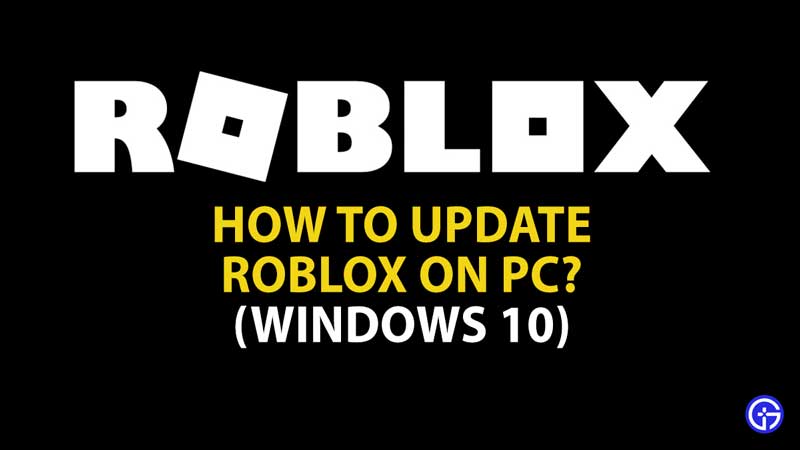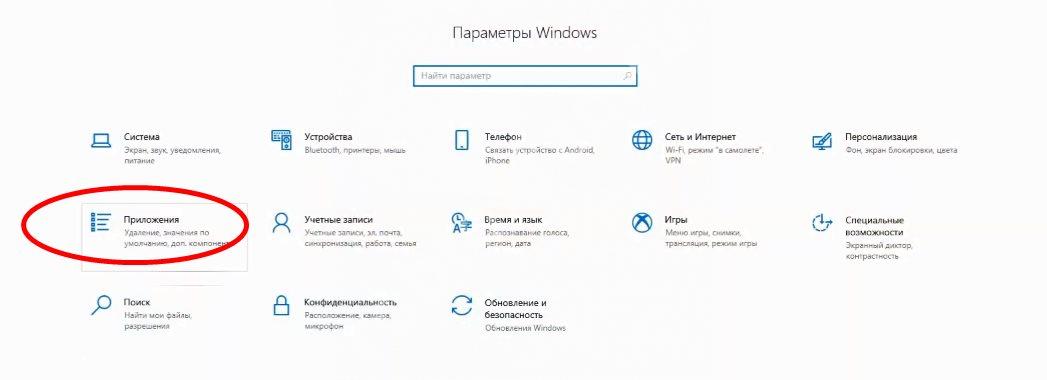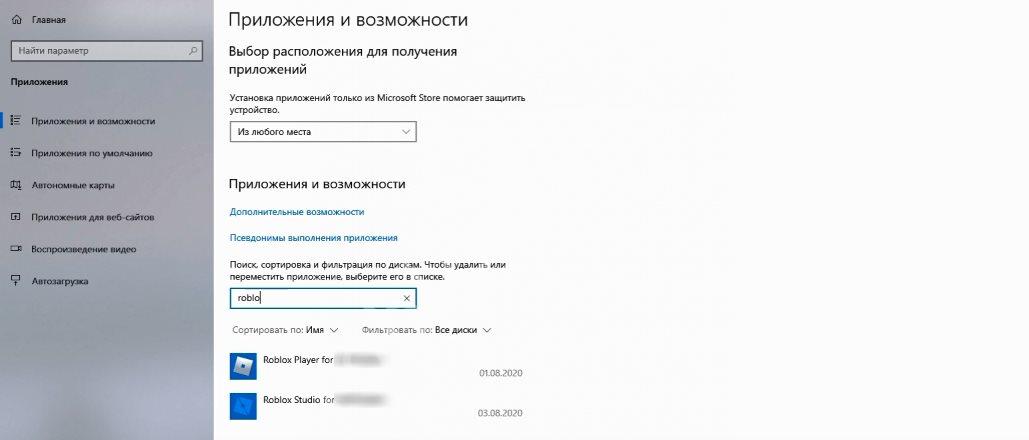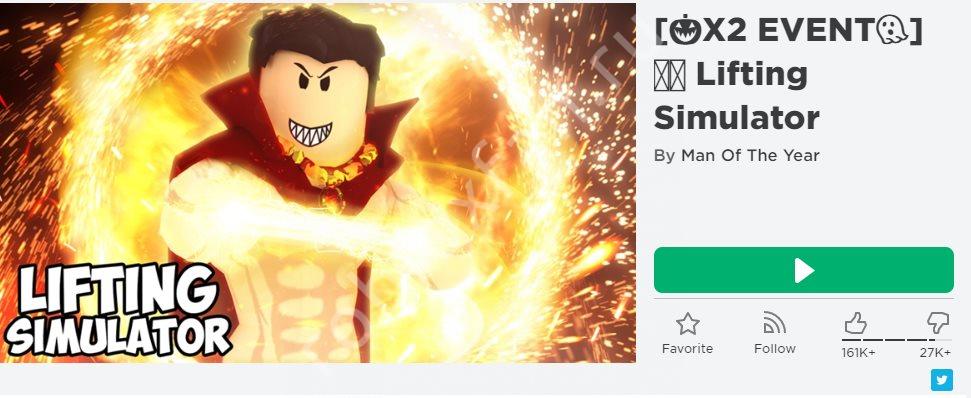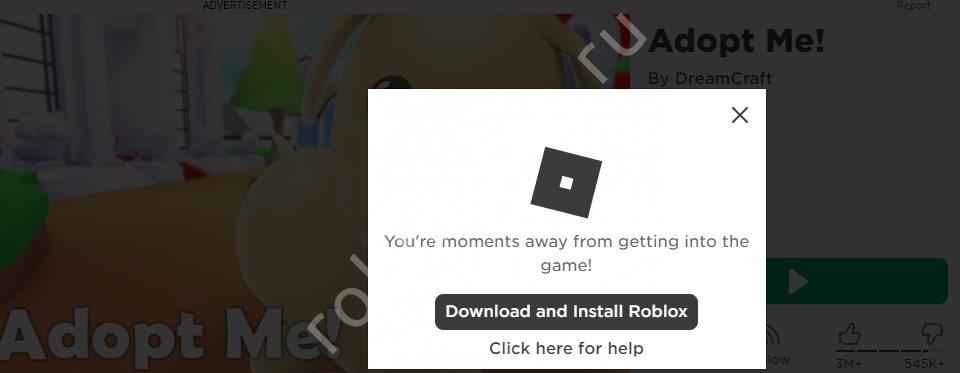How to update roblox
How to update roblox
Как обновить Роблокс
Иногда Роблокс может не запускаться из-за того, что игру необходимо обновить. Процедура состоит из нескольких шагов, где пользователю требуется в начале удалить программу, а уже после обновить.
Удаление Роблокса
Чтобы обновить игру потребуется её удалить. Обычно, нужно перейти в раздел Панель Управления – Удаление или изменение программ. Пролистать список и найти Роблокс. Также требуется удалить все дополнительные приложения и папки: Studia и место, где хранятся файлы. Они зачастую находятся в папке «Мои документы» с одноименным названием.
Закончив процедуру очистки и удаления, можно приступать к дальнейшей переустановке. Важно иметь подключенный профиль и перейти в него до начала новой установки.
Обновить игру
Пользователю необходимо выбрать любую карту и нажать «Запустить». Если игра была полностью удалена, то плент не запуститься. Появится окно, где предложено установить Роблокс.
Также указаны инструкции, которым можно следовать. При установке, нельзя называть карту русскими буквами – это может спровоцировать дополнительные проблемы в игровом процессе.
Во время процесс инициализации нельзя закрывать браузер и окно установки. Это собьет процедуру, а некоторые уже установленные файлы останутся. В результате, удалить их и снова переустановить игру становится сложной задачей. По окончанию успешной процедуры, на экране появится уведомление, а карта станет доступна для игры. Так, игра обновится, и пользователь сможет дальше играть, общаться с друзьями и не испытывать трудностей при запуске Роблокса.
Видео инструкция
Не можете обновить Roblox в Windows 10? Решите это за 6 простых шагов
Roblox – одна из самых популярных игр в мире, ежемесячно насчитывающая 9 миллионов активных пользователей. Эта игра является определением для «мультиплатформенности», поскольку она доступна практически на всех системах. Если вы можете запустить Windows 10, скорее всего, вы сможете запустить Roblox с рабочего стола или из браузера без каких-либо проблем. Тем не менее, Roblox не безупречен. Одна из распространенных ошибок появляется при запуске игры, поскольку пользователи не могут обновить игру до последней версии.
Это может быть проблемой, так как для игры вам понадобится последняя версия. К счастью, есть некоторые решения, которые вы можете попробовать, и мы постарались перечислить их ниже.
Как исправить ошибки обновления на Roblox для Windows 10
1: перезагрузите компьютер
Обо всем по порядку. Перезагрузка компьютера и повторный доступ к приложению должны разрешать проблемы обновления чаще, чем нет. Большинство ошибок и сбоев в Roblox легко устраняются путем перезапуска игры. Поскольку обновления запускаются автоматически после запуска игры, может понадобиться повторная попытка.
Кроме того, мы предлагаем выйти из системы и войти в нее. Это долгий путь, но иногда может помочь. Наконец, если проблема не устранена, мы предлагаем выполнить дополнительные шаги, которые мы предоставили ниже.
2. Проверьте наличие проблем с подключением
Как мы уже говорили, обновления Roblox вводятся автоматически. И, поскольку процедура обновления требует свободного и беспрецедентного соединения, вам необходимо проверить настройки брандмауэра и маршрутизатора. А именно, Roblox всегда требует стабильного соединения, и важно дать ему возможность свободно общаться через брандмауэр Windows.
Выполните следующие действия, чтобы добавить Roblox в список разрешенных приложений в брандмауэре Windows:
Кроме того, не забудьте устранить неполадки соединения. Вот несколько общих шагов, которые вы можете предпринять для решения возможных проблем с подключением:
3: попробуйте обновить игру в браузере
Это не влияет на версию для настольного компьютера, но, по крайней мере, вам будет легче определить, является ли проблема обоюдной или она присутствует исключительно в версии UWP для настольного компьютера. Обновление Roblox в браузере полностью аналогично обновлению в настольном приложении. Просто откройте веб-клиент Roblox и войдите в систему. После запуска игры все доступные обновления будут администрироваться автоматически.
В случае, если веб-клиент не будет соответствовать, мы предлагаем очистить кеш браузера и, в конечном итоге, даже перейти на альтернативу. Если вы не уверены, как очистить кэш в трех основных браузерах, выполните следующие действия:
Google Chrome и Mozilla Firefox
Microsoft Edge
Если один браузер не работает из-за определенных ограничений, попробуйте другой. Просто не забудьте предоставить Roblox все необходимые разрешения для успешного запуска и получения удовольствия от игры.
4: очистить кеш приложения
Хотя мы упоминаем о кеше, вы также можете очистить кеш приложения. Все приложения Windows хранят порции данных приложений, чтобы ускорить загрузку и сохранить определенные входные данные конфигурации.Однако кэшированные данные имеют тенденцию быстро накапливаться, и это может замедлить игру или, в этом случае, помешать обновлению.
Если вы не уверены, как очистить кэш из приложения Roblox, выполните следующие действия:
5. Запустите средство устранения неполадок Windows.
Несмотря на то, что это долгий путь, специализированный специалист по устранению неполадок может помочь. Одна из предыдущих итераций Windows 10 принесла единый инструмент для устранения неполадок. Этот инструмент, в связи с растущей важностью Microsoft Store и концепции UWP, имеет специальное средство устранения неполадок для всего, касающегося Microsoft Store и его соответствующих приложений.
Поскольку версия Roblox для UWP находится в осаде, достаточно просто запустить средство устранения неполадок. Более того, если ошибка не устранена, вы узнаете, виновата ли игра или что-то еще.
Выполните следующие действия для запуска средства устранения неполадок Windows:
6: переустановите игру
Наконец, если ни один из предыдущих шагов не помог, переустановка игры полностью может помочь вам. Теперь некоторые пользователи посоветовали чистую переустановку. По их собственным словам, они удалили приложение и очистили все оставшиеся данные с помощью iObit Uninstaller, включая записи реестра. После этого они снова загрузили и установили игру.
Видимо, после этой процедуры игра запустилась нормально, включая обновления. С другой стороны, если даже тогда вы все еще застряли с ошибкой, размещение заявки на специальном форуме по сообщениям об ошибках может помочь. В конце не забудьте задать вопрос или предоставить альтернативы нашим решениям. Вы можете сделать это в разделе комментариев ниже.
How To Update Roblox On PC – Step By Step Process
Here’s how to update Roblox on PC (Windows 10) in case you are getting errors while trying to update Roblox.
Searching for the answer to how to Update Roblox on PC? If you are not able to update Roblox on Windows 10 then you will get your fixes and solutions for it here. Roblox is a platform that has been steadily gaining more and more popularity despite rumors surrounding its shut down. It is also a game creation system that lets users create games which further boosted its fame. It is currently available on PC, Xbox One, Android and iOS. If you are curious to know how to update Roblox on Windows 10 and the Roblox was not able to Update fix, this guide will help you out.
How to Update Roblox on PC (Windows 10)
If you are getting an error where you cannot update Roblox to get it to the latest version, try any of these things.
Restart your PC
Restarting your PC is an easy fix to update Roblox on Windows 10. Before that, log out of your Roblox account. When things start up again, log back in and hopefully you will be able to update Roblox on PC easily.
Check your Connection
First make sure that your internet is working properly. It is preferred to use WiFi or Broadband for this purpose and turn off any VPNs. Plus, check out your firewall settings as well to know if everything is fine.
Clear Browser Caches
You need to tick on Clear cookies and Cached Images and Files on your browser and then click on Clear Data to clear your browser caches. Once this is done, open Roblox and sign in. This should get the updates started.
Reinstall Roblox
One of the last resorts that you can do to update Roblox on PC is to uninstall and then reinstall Roblox. This should ideally fix any problems you are facing.
Clear App Cache
First ensure that Roblox is closed and then head to C: Users (App Local Data). Delete the folder named Roblox and restart your PC. You can do this when no other method mentioned above works.
Check if Roblox Servers are Down
If Roblox’s servers are down due to outage or maintenance period, you might get the update error. Here’s how to check the Roblox server status at any point of time.
These were all the different ways to update Roblox on PC easily. They are all tried and tested methods that work for Windows 10 so if one way doesn’t work for you, try another!
While we are on the topic of Roblox, check out our Roblox Promo Codes article and all the Roblox Game Codes right here on Gamer Tweak. You don’t want to miss out on these codes to get exclusive free gifts.
Обновляем Roblox до последней версии
Как обновить Роблокс? На компьютере / ноутбуке обновление происходит автоматически при попытке войти в приложение. При возникновении трудностей необходимо удалить старую и установить новую версию или устранить ошибки. В случае с мобильным телефоном обновление также происходит через Play Market или App Store вручную или в автоматическом режиме. Рассмотрим каждый из вариантов подробнее.
Как обновить Роблокс на компьютере
Для получения всех опций необходима самая последняя версия Roblox, ведь в иных обстоятельствах возможны трудности с загрузкой или ограниченный функционал игры. В большинстве ситуаций при входе в программу обновление происходит автоматически, но иногда этого не происходит. Возникает логичный вопрос, как самому обновить Роблокс на компьютере. Для этого необходимо полностью удалить, а потом установить программу.
Алгоритм действий такой:
Перед тем как скачать новую версию для Роблокс, можно воспользоваться специальными программами для удаления ПО и очистки реестра. К таковым относится CCleaner и ее аналоги.
Как только удаление завершено, можно обновить Roblox путем установки новой программы. Сделайте следующее:
Во время процесса нельзя закрывать веб-проводник и установочное окно. Это сбивает процесс, из-за чего корректно обновить игру не получается. Придется снова искать лишние файлы и удалять их, что будет трудной задачей.
В ситуации, когда обновить Roblox на ноутбуке или компьютере не удается, могут потребоваться дополнительные шаги. Сделайте следующее:
Как обновить Роблокс на телефоне
По-иному обстоит ситуация, когда необходимо обновление Roblox на телефоне с Андроид или iOS. В обоих случаях этот процесс проходит автоматически, но бывают ситуации, когда сделать работу не удается.
Рассмотрим на примере Плей Маркет. Пройдите следующие шаги:
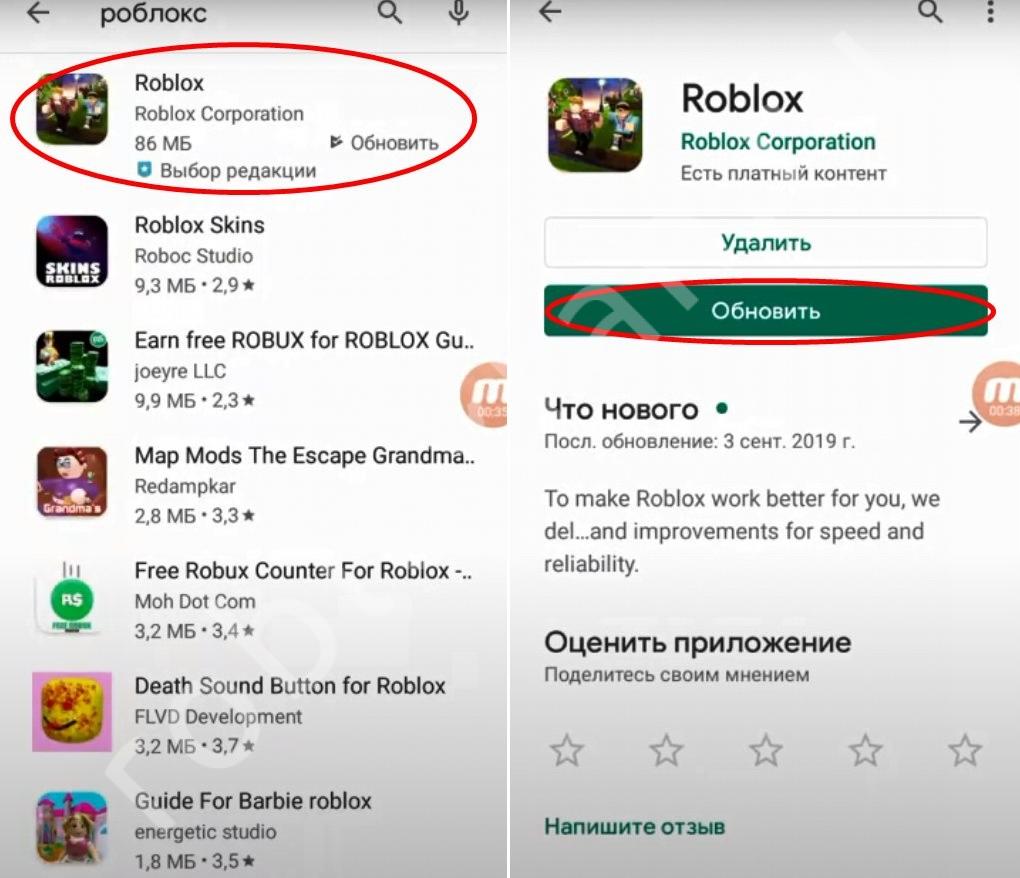
Если это не удается сделать, попробуйте удалить и заново установить приложение. Пройдите следующие шаги:
При неуспешной загрузки новой версии может потребоваться перезагрузка и очистка кэша. Возможно, обновление недоступно из-за плохого Интернета или временных сбоев в смартфоне.
Теперь вы знаете, как обновить Роблокс бесплатно, сделав это на телефоне или компьютере / ноутбуке. При возникновении трудностей проверьте Интернет и перезагрузите устройство. В крайнем случае, может потребоваться полное удаление старой и загрузка новой версии. В комментариях поделитесь, с какими трудностями приходилось столкнуться вам в процессе обновления, и как их удалось решить.
How To Update Roblox On PC? Check out the Steps to Update Roblox Game on PC
by Suganya Vedham | Updated Dec 14, 2020
How To Update Roblox On PC?
If you can run Windows 10, then chances are you will be able to run Roblox from a desktop or a browser without issues. One of the common errors is when the game starts, as players are unable to update the game to the latest release. The can be an issue, as you will need the latest version to play. Check out the following :
1. Restart the PC
Restarting your PC and reaccessing the app should resolve update issues more often than not. A majority of bugs, as well as glitches in Roblox, are quickly addressed by continuing the game. Since the updates are automatically bring distributed after you begin the game, trying multiple times might help. Also, we suggest signing out and signing in. It is a long shot but might help occasionally. Finally, if the issue persists, we offer the following additional steps we provided below.
Check for connection issues.
As said, Roblox updates are administered automatically. And, since the updating procedure opts fora router setting. Roblox needs a stable connection at all times, and it’s essential to allow it to communicate freely through the Windows Firewall.
Follow these steps to include Roblox to list of apps allowed in the Windows Firewall:
In the Windows Search bar, type Firewall, open Allow an app through Windows Firewall.
Click on Change settings.
Allow Roblox to communicate freely, checking both boxes.
Confirm changes and restart your PC.
Start Roblox again.
Also, don’t forget to troubleshoot the connection. Check out some common steps you can do to resolve connection issues:
Use a wired connection.
Restart the router.
Manage the router settings. Make sure the ports are open, enable UPnP and QoS.
Disable the VPN or Proxy for the time being.
Update the router’s firmware.
Try to update the game in a browser.
This won’t affect the desktop version, but at least you will easier determine whether the problem is mutual or it’s exclusively present on the desktop UWP version. Updating Roblox in a browser is ultimately the same as editing in the desktop app is. Just open the Roblox web-client, log in. Once the game starts, the available updates would be administered automatically. In case, the web client won’t comply, we would suggest clearing the browser’s cache eventually, even switching to an alternative. If you’re not sure how to remove the store on 3 significant browsers, follow the steps given below:
Google Chrome and Mozilla Firefox
Press Shift + Ctrl + Delete to open Clear browsing data menu.
Select All time as preferred time range.
Delete the Cookies, Cached Images and Files, and other site data. Focus on the Cookies, as deleting those is of the utmost importance.
Click on the Clear Data button.
Press Ctrl + Shift + Delete.
Check all the boxes and click Clear.
Clear app’s cache
While we are mentioning cache, you can clear the app’s stock, as well. All Windows apps store chunks of the application data to speed up the loading and preserve specific configuration inputs. However, cached data tend to pile up easily, and it might slow down the game or maybe, in this case, prevent updating. If you’re not sure about how to clear the cache from Roblox app, follow these steps:
Navigate to the C:/ Users / (Your Windows Username) / AppDataLocal.
Delete Roblox folder and restart the PC. You may need administrative permission to do so.
Run the Windows troubleshooter
Even though it is a long shot, the dedicated troubleshooter might help. One of the previous iterations of Windows 10 brought a unified troubleshooting tool. The tool, due to the growing importance of Microsoft Store andUWP concept, has a dedicated troubleshooter for everything concerning Microsoft Store and its respective applications. Since the UWP version of Roblox is under the siege, running the troubleshooter might suffice. Moreover, if the error isn’t addressed, you will know whether the game is the one to blame or it’s something else.
Check out these steps to run Windows troubleshooter:
Right-click on Start and open the Settings.
Choose on Update & Security.
Select Troubleshoot from the left pane.
Scroll to the bottom and expand the Windows Store apps troubleshooter.
Run the troubleshooter and follow the instructions.
Lastly, if none of the previous steps proved beneficial, reinstalling the game ultimately may help you. Now, some users advised clean reinstallation.
Roblox is one of the popular games in the world, with 9 million active monthly users. The game is the definition for ‘multiplatform’ since it’s available on almost all systems out there.